現在對電子書的使用越來越依賴,所以就為我的RUVO AT11 TPC 平板電腦添購一台【VersaView IDC3120 便攜式掃描器/實物投影機】來製作電子書、外出時擷取文件及教學的實物投影用、錄影、定照。
比我的RUVO AT11 TPC 平板電腦高度低,同時可以讓我雖身攜帶,不須外接電源。
雖說可以用數位相機、或手機來拍攝,但配合VersaView IDC3120 便攜式掃描器/實物投影機的軟體【VP-EYE Document】,可以有更多彈性及功能的應用,讓使用時可以更為便利(在以下的分享裡會提到)。
在生活中我將收據、帳單、上圖書館時用RUVO AT11 TPC 擷取書本頁面
- 輕鬆地可以收合鏡頭
- 鏡頭的特寫
滿好攜帶及收納,只需一條USB線接上RUVO AT11 TPC即可使用(是在有安裝VP-EYE Document軟體前提之下)
包裝滿簡潔的IDC3120掃描器、USB線、快速安裝手冊、說明書、程式光碟
極簡式機身設計,一個動作即可展開使用。直接明瞭的軟體介面,就是要讓軟體方便好用,使用容易更簡便。使用 IDC3120 ” 很簡單 ”。
IDC3120 可以是-掃描器、實物投影機、資料提示資、數位攝影機、影印機......等。可用在文件證件存檔、會計單據存檔、無紙化辦公室、個人行動OA辦公室、SOHO族,只要一台電腦,接上USB,IDC-3120 全部搞定。
是一台多功能的文件處理器,在家裡或小型辦公室裡.......
○想掃描
○想傳真
○想影印
○想錄影
○想拍照
○想實物大畫面投影
○想把雜誌書本存起來
.
.
.
.
【特 色】
○極簡式機身設計、設計輕巧。
一個動作,即可打開使用暨收合,收藏乾淨俐落。
○USB 即插即用,免驅動程式。
○方便使用的軟體介面。
單鍵式按鈕及圖形化介面,讓功能一目瞭然。
○智慧型最佳化,免設定調整。
○快速掃描存檔可黑白/彩色。
○支援 jpg、bmp、pdf 存檔。
○支援錄影(聲音及影像),格式為 wmv / avi 檔。
○支援實物投影模式,可畫面凍結、存檔。
○用滑鼠即可輕鬆擷取想要的 目標區域 影像。
【用 途】
○掃描器(拍攝存檔,速度快,可存 JPG、BMP、PDF)
可用於,文件、筆記、證件、報紙、樣品、雜誌書本、紙張手寫...等,就是要存檔。
○實物投影機(現場即時大畫面呈現,需搭配投影機)
可用於,實作教學、作品分享、實物討論...等,不用先製作,就是省時間。
○錄影機(聲音與影像)
可用於,教學介紹檔、動態示範...等,就是更清楚。
○影印機(需搭配印表機)
規格
影像感應器 2百萬畫素(pixels) CMOS
掃描模式 1600 x 1200 (預設)
實物投影模式 640x480, 1024x600, 1024x768,
1280x800, 1280,x1024, 1600x1200
顯像速度 30 fps (@VGA, 實物投影模式)
傳輸介面 USB 2.0
電腦需求 Pentium IV, RAM 512MB
MS Windows XP/ Vista / 7
尺寸 80 x 95 x 240mm (folded)
重量 0.6 kg
認証 FCC, CE, RoHS, WEEE
標準包裝 IDC3120主機, USB線,軟體程式
使用手冊(CD)
以下都是在未補光的環境下測試
VP-EYE Document軟體畫面
- 有翻拍模式
- 實物投影模式(可定拍、靜止畫面、錄影)
- 有彩色、文字、黑白翻拍模式
可在不移動物體、VersaView IDC3120下,軟體鏡頭換角度(0、90、180、270度)
直立角度
翻拍的縮圖
- 彩色模式
- 文件模式
1:1截圖(點圖開啟原圖大小)
- 黑白模式
以下是將翻拍文件做文字辨識的效果
IDC啊3120文件攝影機
快速安裝指南
(軟體安裝導引)
[1)在程5《光碟封套上有軟船序號。
[2)H各程:C光碟放入電腦,(亦可到www,yersavieW,COm/dOWNlOad,htm下戲最新版本)
[31程iC下戲後,要解壓縮。(FiQ,1)
[41打開檔案目錄,點職”setup,exe',開始安裝程5Co(FiQ,2)
[51按”next',繼績安裝程序o(Fig,3)
(61點選”Iaccept,●,●●●”及按“next”繼續安裝程序.(Fig,4)
[71輸入使用者名稱、公司、軟體序號,按”next',繼繽安裝程序o(FiQ,5)
[81選擇程1C資料夾,按“next'’繼續安裝程序。(FSg:6)
[91程1C安裝中(Fig.7)o當程5C安裝到最後,按”Finish,,結束安裝(Fig,8)。桌面會出現
VP-E丫EDocument',的捷徑(F:Q,9)臼可以開始使用I0C3工20文件攝影機o
(使用重D仁3120)
t1)K害USB綜的兩端分別接上電腦與IDC31200
[21在開始程5C集裡,點選 “VP-EYEDocument', 開啟程:C●(亦可在桌面點擊 ”VP蕾EYE
Document', 捷徑)
[31可以開始掃描文件、切換至簡報模5C、使用其他功能@
tIDC3120配件)
[11重DC3120
[21USB線
[31程5C光碟
N1快速安裝指南
(網路資源)
程5C下齜/更新:http://www,versaviewcom/download,Iltm.
技術支援:cs@versaview,com,
產品資訊:.info@versaview,com,
###
90度角度,方便將翻拍物的調整,VP-EYE Document提供貼心翻拍範圍設定
除了正方形之外,還有傾斜翻拍範圍設定,讓文件拍起來後可以不用再校正。
- 這是實物投影的模式下,支援解析度從640x480~1600x1200
可以全螢幕投影
可靜止畫面、定拍(可選擇bmp、jpg格式、可加註時間)
可錄影畫面,可選擇WMV、AVI格式、可加註時間








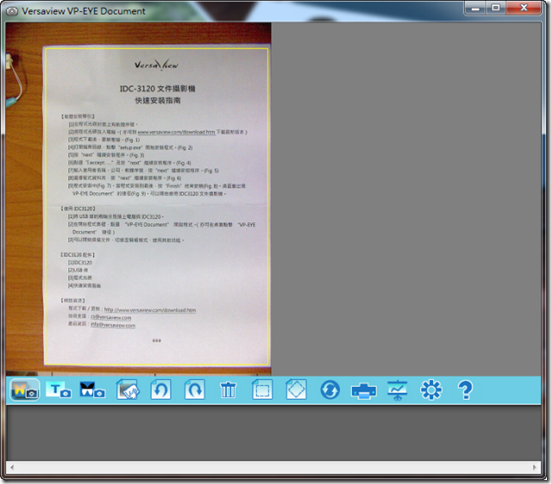


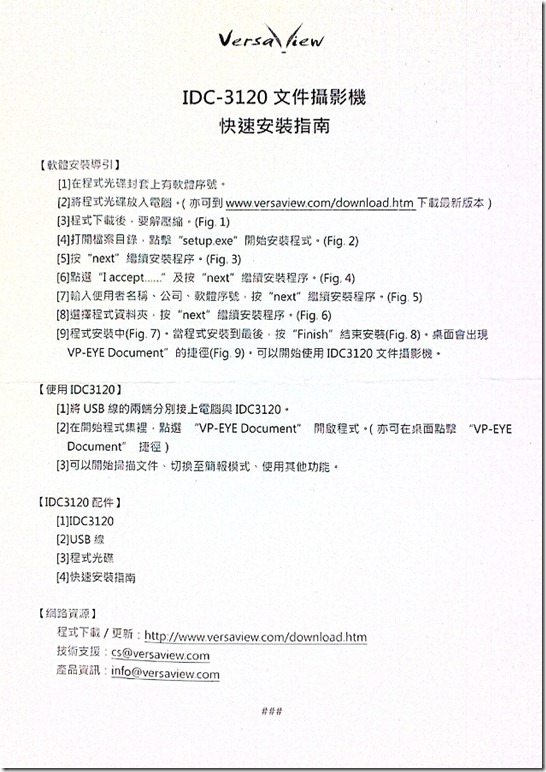








沒有留言:
張貼留言